Korzystasz z pakietu biurowego Microsoft Office? W przypadku usługi Office 365 warto od czasu do czasu sprawdzić, na jakim stadium jest nasza licencja. Czy została aktywowana, czy subskrypcja jest dostępna? Z tego poradnika dowiesz się, jak szybko to zrobić.
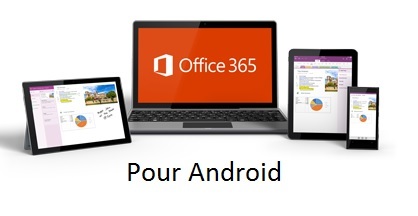
Jeżeli nie jesteś pewien, czy Twoja licencja Office 365 jest jeszcze aktywna, albo kiedy się skończy - możesz to łatwo sprawdzić. Nie trzeba wcale udawać się do stron wsparcia Microsoftu, nie trzeba też korzystać z dodatkowych rozwiązań. Aktywację subskrypcji pakietu biurowego Office można sprawdzić z poziomu własnego komputera. A konkretnie, z poziomu narzędzia, które nazywa się Wiersz polecenia.
Sprawdź wersję pakietu Office
Zanim jednak przystąpimy do sprawdzania licencji i aktywacji pakietu biurowego Office 365, należy uprzednio przekonać się, z jakiej wersji korzystamy. Tzn., czy jest to wersja 32-bitowa, czy też 64-bitowa. Ma do znacznie dla dalszego procesu, jaki będziemy tutaj przedstawiać.
W tym celu uruchamiamy pakiet biurowy Microsoftu w naszym komputerze. Następnie w pasku narzędziowym klikamy zakładkę Plik, a dalej - zakładkę Konto. Tutaj możemy sprawdzić, z jakiej wersji architektury korzysta nasze wydanie pakietu Office.
Znając wersję systemową Office 365 możemy przejść do dalszego kroku, czyli właściwej części tego poradnika. Za pomocą Wiersza polecenia przekonamy się, w jakim stadium aktualnie jest nasza licencja na pakiet biurowy.
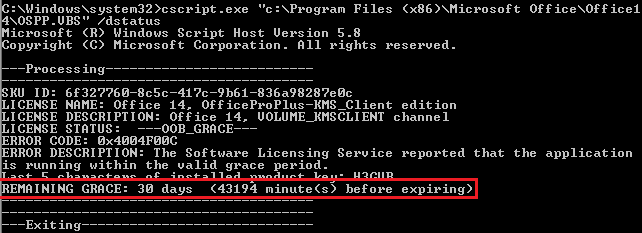
Sprawdź subskrypcję Office
W tym celu uruchamiamy Wiersz polecenia w trybie administratora. Możemy to zrobić np. za pomocą skrótu klawiszowego Windows + R. Następnie w polu "Uruchamianie" wpisujemy komendę CMD, którą dalej zatwierdzamy klawiszem Enter.
Po otwarciu Wiersza polecenia wpisujemy i zatwierdzamy Enterem następującą komendę:
jeżeli korzystamy z 32-bitowej wersji pakietu Office w 64-bitowym systemie Windows.
jeżeli korzystamy z 32-bitowej wersji pakietu Office w 32-bitowym systemie Windows.
jeżeli korzystamy z 64-bitowej wersji pakietu Office w 64-bitowym systemie Windows.
Po wykonaniu tej komendy i uzyskaniu rezultatu, niezależnie od wersji Office'a i wersji Windows, wpisujemy i zatwierdzamy Enterem następujące polecenie:
W wynikach, jakie pojawią się na ekranie Wiersza polecenia należy odnaleźć pozycję, która nazywa się "License Status". Jeżeli status ustawiony jest tutaj na "Licensed", oznacza to, że nasza subskrypcja jest cały czas aktywna. Jeżeli jednak jest inna informacja - licencja nie jest aktywna w naszym komputerze.
Jeżeli będziecie mieli jakiekolwiek problemy z wprowadzeniem powyższego poradnika, jeżeli nie bardzo wiecie, jak obsługiwać Wiersz polecenia w systemie Windows, polecamy wpisywać swoje pytania w komentarzach pod tym tekstem. Postaramy się odpowiedzieć an wszystkie,m a także podsunąć rozwiązania dla ewentualnych problemów. Dajcie też znać, jeżeli chcielibyście zobaczyć inne poradniki związane zpakietem biurowym Microsoft Office.
